Il y a trois jours, Marie laissait le commentaire suivant au fichier pptx Ordre :
« Bonjour
Bravo pour ce nouveau PPT, toujours aussi bien fait et agréable à utiliser.
J’ai voulu essayer d’en faire un autre à partir de celui-là en remplaçant les images par des syllabes de trois lettres type « car » à retrouver parmi rac, cra, arc etc… Mais impossible : même si j’essaye de positionner la syllabe correcte à apparier à la cible au même endroit que la bonne image sur chaque diapo (j’efface les images après avoir repérer leur place et je me mets en mode texte) quand je visionne le PPT, je peux cliquer sur n’importe quelle syllabe, il passe à la diapo suivante… j’ai un peu de mal avec les animations je crois !
Marie »
Evelyne, toujours aussi productive et heureuse de voir que d’autres voudraient s’inspirer de son travail pour créer de nouvelles choses, répond de la manière la plus efficace qui soit.
« Eh oui, je lis parfois les commentaires, donc j’ai refait rapidos, un exemple de démo pour créer ce type d’exo. Le voici. Pas évident de décortiquer les procédures !
Eh ben, il suffit de demander (et ça me fait plaisir). Voici un exemple et la procédure :
La dernière dia est le modèle. Chaque syllabe est recouverte par un cache qui déclenche une animation : donc, ne pas le supprimer mais le déplacer pour accéder à la case contenant la syllabe afin de modifier cette dernière : lettres, police, couleur …
Pour chaque diapo :
– Inscrire les lettres cibles dans le cadre jaune de gauche
– Supprimer les caches sur les cases correspondantes, ouvrir « animation personnalisée » (un volet s’ouvre à droite) et appliquer à ces cases l’animation
« trajectoire/gauche/rapide/au clic ». C’est le plus économique dans ce cas précis. Dans « personnaliser l’animation », un clic sur l’animation permet d’ouvrir un menu déroulant : choisir « minutage/déclencheur » et la case de même nom que celle à « animer ».
– Chaque étoile porte un son (modifiable dans « insertion d’action ») et change de couleur quand la cible est trouvée : déplacer ses animations après celle de la cible correspondante : s’il n’y a que 2 cibles, il suffit de supprimer une étoile, si plus de 3, dupliquer l’étoile.
Les étoiles permettent de vérifier que tout a été trouvé et de passer à la dia suivante.
Quand c’est fini et… vérifié ;-)), supprimer les 2 droites orthogonales bleues de gauche qui servent juste à placer le point d’arrivée de chaque trajectoire, pour avoir des cases (presque bien) alignées (afficher une grille à 0,1mm, aligner sur la grille pour plus de facilité).
Ouf ! c’est bien plus facile et rapide à faire qu’à expliquer, n’hésitez pas à dire si qq chose n’est pas clair, décortiquez, faites des essais, tout est modifiable, la différence de gestion réside dans le fait qu’il s’agit de texte et non de formes/images.
J’ai fait une version 2 : apparition de la cible en flash (toujours au clic sur l’ellipse bleue). »

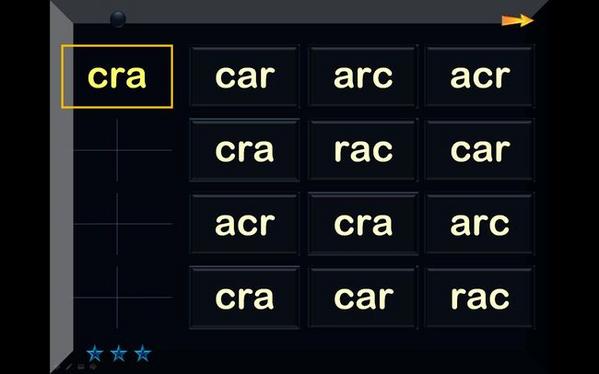
Ping : PPT Ordre lettres (2) | Pontt
Bonsoir
Un grand merci, Evelyne, d’avoir pris le temps de détailler toute la procédure. J’ai regardé un peu, j’essaye et je recommence, je n’ai pas réussi encore à mettre en oeuvre toute la procédure, mais je m’y penche activement pendant les vacances, promis. Je ne manquerai pas de t’interpeller si je n’y arrive vraiment pas mais je vais chercher d’abord avant un peu plus longuement…
Merci encore à tous et à toutes, bonnes fêtes de Noël, jet je souhaite qu’il y ait plein de nouveaux ppts et autres infos à partager dans la hotte du père Noël…
Marie